4 Sterkt anbefalt programvare for opptak av musbevegelser
For de som ønsker å lage en fremgangsmåte eller guide, er video ofte et mer visuelt format enn tekst. Hvis du bare ser tekst og bilder, kan det hende at enkelte driftsproblemer ikke effektivt løses. Det er mer tidsbesparende å følge de detaljerte trinnene i videoen. Derfor må du spille inn muse- og tastatursporene for instruksjonsvideoer eller juksekoder for spilloperasjoner. Denne gangen kan et enkeltskjerms opptaksverktøy ikke lenger oppfylle kravene dine. Du trenger mer profesjonelle og mer målrettede opptaksverktøy for mus og tastatur.
For å hjelpe deg vil vi anbefale fire beste museopptakere for deg og håper du kan finne den mest passende blant dem.
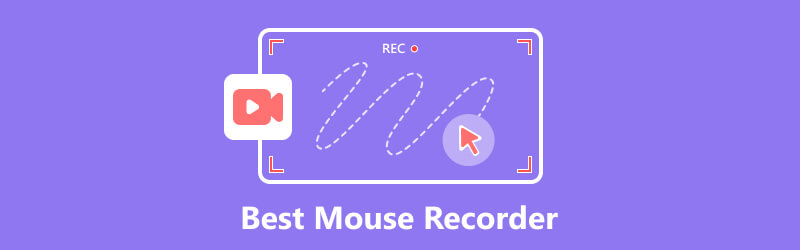
- GUIDELISTE
- Del 1. Topp 3 gratis museopptakere
- Del 2. Beste museopptaker for å markere musebevegelser
- Del 3. Vanlige spørsmål om Mouse Recorder
Del 1. Topp 3 gratis museopptakere
Nedenfor vil vi introdusere deg for tre gratis museopptaksverktøy og analysere hovedfunksjonene, fordelene og ulempene deres for å hjelpe deg med å velge mer nøyaktig.
Makroopptaker
Macro Recorder kan brukes til å ta opp skjermen på Windows og Mac. Den kan ta opp musehendelser og klikkere som en båndopptaker. Med den kan du automatisere den kjedelige prosessen på datamaskinen din. Musebevegelsene dine, inkludert klikk og hjulrulling, vil bli registrert i detalj. I tillegg kan den fange inn tastaturet og spille det av. Den har en innebygd makroredigerer som kan brukes til å se og redigere videoopptaket. Men du bør sørge for at du er godt kjent med prosessen og gjør noen feil når du tar opp, fordi det også vil fange opp hver feil du gjør. Jo jevnere museopptakssekvensen er, desto mer effektiv blir avspillingen.
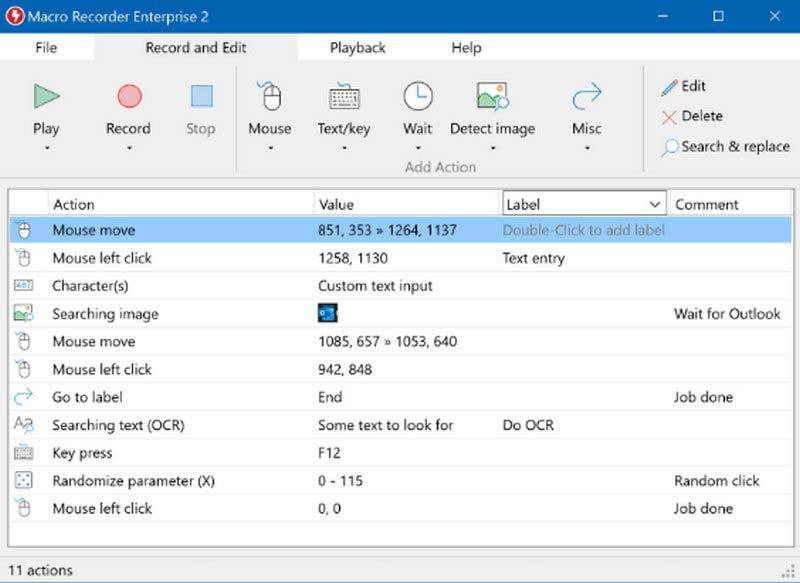
- Kan brukes til å løse mer komplekse problemløsningsoppgaver.
- Enkel å redigere. Du kan enkelt endre makroene dine for å passe dine behov.
- Kan brukes på Microsoft Word, Excel og PowerPoint.
- Tar opp mye lagringsplass.
- Tar mekanisk et øyeblikksbilde av handlingene, noe som gjør koden forvirrende og ubrukelig.
- Relativt komplisert å betjene.
ReMouse
ReMouse-programvare, utviklet av AutomaticSolution Software, er tilgjengelig for Windows-systemer, inkludert Windows 7, Windows 8, Windows 10 og 64-bit. Den lar deg registrere mus- og tastaturhandlinger og lagre dem som skriptfiler for senere bruk. Grensesnittet er ganske enkelt og krever ikke at du gjør kompleks programmering.
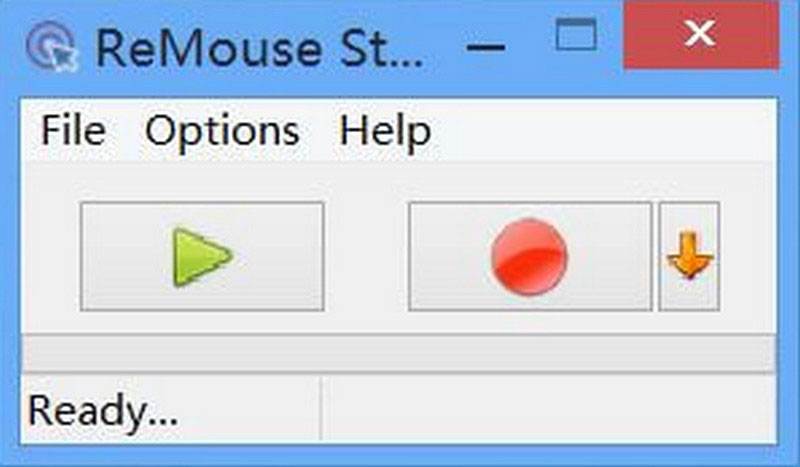
- Gi enkle og brukervennlige sider.
- Kan kjøre flere oppgaver samtidig.
- Krever ikke programmeringskunnskap.
- Bare fire gratis tilganger er tilgjengelige.
- Kan ikke redigere eller kjøre det innhentede filskriptet.
Jitbit Macro Recorder
Jitbit Macro Recorder er en kraftig mus- og tastaturopptaker som også hjelper deg med å konvertere makroer til EVE-filer og lagre dem på disk for senere bruk. Den har et brukervennlig grensesnitt og krever ikke veldig kompliserte operasjoner. I tillegg kan du bruke den til å redigere filene dine.
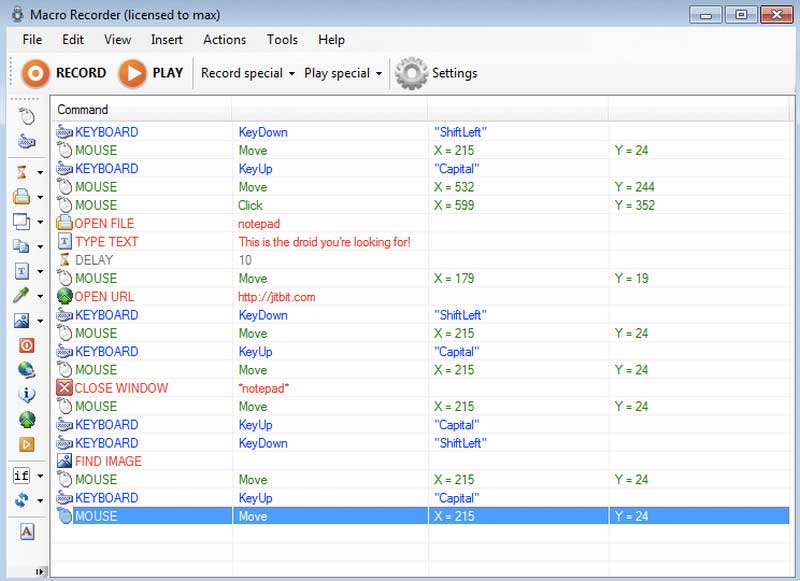
- Enkel og fleksibel betjening.
- Tillater opprettelse av snarveier for å hjelpe med å skrive tekst.
- Tilby innebygd Visual Macro Maker for å redigere makroene dine.
- Noen ganger vil programmet forsinke i drift.
- Noen feil kan oppstå. Ikke veldig stabil.
Del 2. Beste museopptaker for å markere musebevegelser
ArkThinker skjermopptaker er en profesjonell programvare for opptak av musbevegelser. Du kan bruke den til å ta opp lyd, video, spill, webkamera osv. Og du kan fritt justere rekkevidden til det innspilte bildet og kilden til den innspilte lyden. Den vil ta opp operasjonsprosessen eller spill uten noen forsinkelse, og den innspilte lyden vil være av maksimal originalkvalitet. I tillegg til å ta opp på datamaskinen, kan den også brukes til å ta opp telefonskjermen på datamaskinen. Dette verktøyet vil gi en one-stop-tjeneste hvis du ønsker å redigere, forbedre eller konvertere den innspilte videoen. Denne kraftige og omfattende funksjonen gjør den til det mest pålitelige verktøyet blant brukere. Med et enkelt og oversiktlig grensesnitt kan du ta opp muse- og tastaturbevegelsene dine som du ønsker uten noen ekspertise.
- Ta opp videoer, lyd, webkamera, spilling, musebevegelser osv. uten forsinkelse.
- Lar deg spesifisere et bestemt vindu eller skjermstørrelse for opptak.
- Tilby ulike verktøy for å redigere innspilte videoer.
- Støtte komprimert video og konvertert video.
- Brukerstøtte opptak av iPhone-skjerm og Android-skjerm på datamaskinen.
Hvis du vil bruke den til å fange musebevegelsen, kan du finne museopptakeren på grensesnittet.
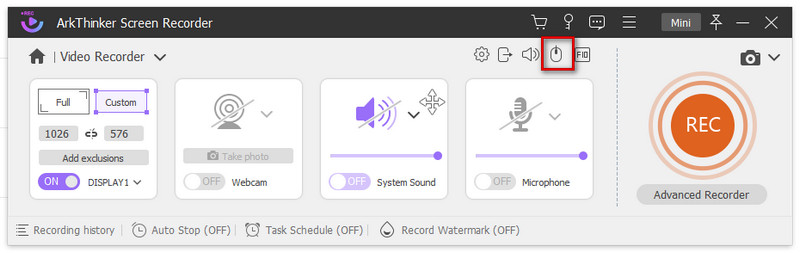
Den støtter deg til å fritt stille inn fargen og områdestilen til musen under opptaksprosessen. Du kan også sette den til å vise tastaturet på skjermen. Under opptaksprosessen vil bevegelsen til musen din bli registrert uten forsinkelse.
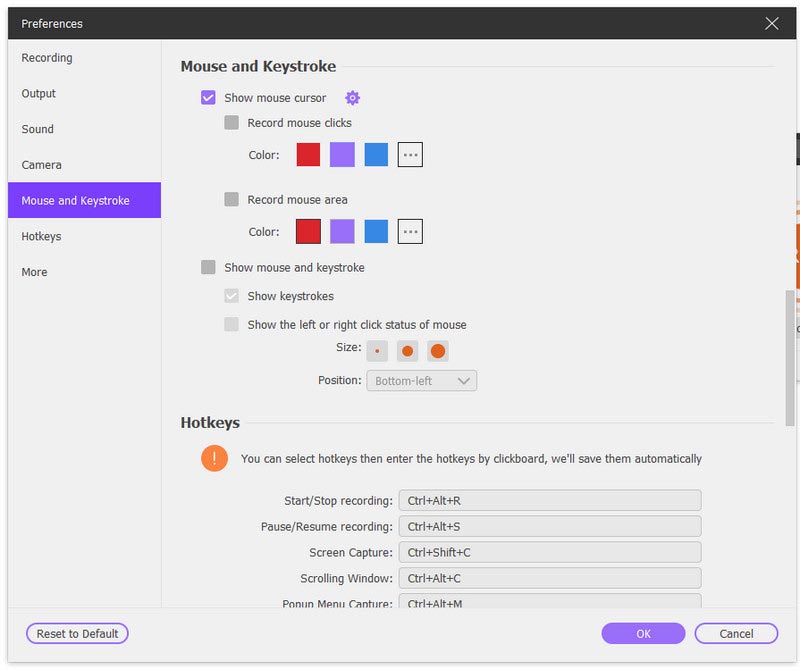
Dette verktøyet er helt sikkert og fanger ikke opp din private informasjon under opptaksprosessen, og det bærer heller ikke virus eller skadelig programvare slik at du kan bruke det trygt. Foruten disse funksjonene nevnt ovenfor, har den flere verktøy som du kan oppdage. Få den og prøv den!
Del 3. Vanlige spørsmål om Mouse Recorder
Kan en hacker flytte musen din?
Hackere kan kontrollere musen din når du ikke vet det. Noen kontrollerer datamaskinen din hvis du ser at markøren ikke beveger seg under din kontroll og et program klikkes eller åpnes. Denne situasjonen er ganske farlig, og på dette tidspunktet vil du koble enheten fra Internett umiddelbart.
Hvordan slår jeg på museutheving?
Først, åpne Innstillinger på datamaskinen, og velg deretter Enheter. Da vil et nytt vindu åpnes. Du vil finne Mus i venstre sidefelt. Trykk på det. Hvis du vil fremheve musen eller endre stilen på musen, velg Juster størrelsen på musen og markøren eller Ekstra musealternativer på høyre side av siden. Disse to alternativene hjelper deg med å tilpasse musestilen din.
Hvordan tar jeg opp skjermen min på Windows 10/11 uten en app?
Windows PC har et nyttig skjermopptaksverktøy inne i Xbox Game Bar. Du kan vekke skjermopptaksvinduet ved å trykke på Win + Alt + R snarveien på tastaturet. Med dens hjelp trenger du ikke å laste ned ekstra programvare for tar opp skjermen på Windows. Men før opptak må du stille inn opptaksskjermen og lyden.
Hvordan ta opp skjermen på Mac?
Mac-datamaskiner har et skjermopptaksverktøy kalt Skjermbilde. Du kan holde Shift + Kommando + 5 på tastaturet samtidig. Deretter kan du starte skjermopptak på forespørsel. QuickTime Player er også et godt valg, med et bredere utvalg av innstillinger tilgjengelig for deg.
Hvorfor er musebevegelsene mine rare?
Hvis du finner ut at musebevegelsessporet er veldig jevnt eller ikke kan følge instruksjonene dine for å bevege deg i den angitte retningen, kan det være fordi musens rullehjul er i rusk eller flekker. Du kan også sjekke bunnen av musen og rengjøre den forsiktig.
Konklusjon
I denne artikkelen beskriver vi 3 gratis museopptakere og analyser kort funksjonene deres og fordeler og ulemper. I tillegg anbefaler vi også et av de beste verktøyene for å registrere musebevegelser for å hjelpe deg. Du kan velge den som passer deg best i henhold til dine preferanser. Vi håper innholdet vårt kan være nyttig for deg. Hvis du har bedre verktøyanbefalinger eller andre meninger, kan du gjerne legge igjen kommentarer.
Hva synes du om dette innlegget? Klikk for å rangere dette innlegget.
Utmerket
Vurdering: 4.9 / 5 (basert på 360 stemmer)
Relative artikler
- Ta opp video
- Slik tar du opp spilling på Xbox One, Series S og Series X
- Slik tar du opp Steam-spill på Windows 11/10/8/7 PC og Mac
- Beste kameraopptakeranbefalinger: Programvare og maskinvare
- 7 beste videospiller/VHS DVD-opptakere og DVD-opptaksprogramvare
- Nvidia ShadowPlay Review og Best ShadowPlay-alternativ
- XRecorder-gjennomgang, fordeler, ulemper og beste XRecorder-alternativ
- 4 enkle metoder for å spille inn Roblox med stemme på PC, Mac og telefon
- 3 enkleste måter å spille inn Minecraft-spill på Windows og macOS
- Lag opplæring for å ta opp Zoom-møter på skrivebord eller mobil
- Ta opp Skype-samtaler: En trinn-for-trinn-veiledning for å få Skype-videosamtaler



